स्क्रीन के लिए चमक, विशेष रूप से बाहरी के लिएप्रदर्शित करना आसान नहीं है। एक के लिए, बाहरी डिस्प्ले के लिए विंडोज 10 ब्राइटनेस कंट्रोल काम नहीं करेगा। यह केवल डिफ़ॉल्ट रूप से आंतरिक डिस्प्ले के साथ काम करता है। यदि आपके पास एक से अधिक डिस्प्ले सेट है, तो आपको अपने डिस्प्ले की चमक अलग से सेट करनी होगी। मल्टीपल डिस्प्ले में ब्राइटनेस को सिंक करने का एक आसान तरीका है, जिसका नाम है ऐप ClickMonitorDDC.
कई डिस्प्ले में ब्राइटनेस सिंक करें
ClickMonitorDDC में एक पोर्टेबल और एक दोनों हैइंस्टॉल करने योग्य संस्करण। यदि आपके पास अपने सिस्टम पर व्यवस्थापक अधिकार नहीं हैं, तो पोर्टेबल संस्करण भी काम करेगा। वह चुनें जिसे आप उपयोग करना चाहते हैं और उसे डाउनलोड करना चाहते हैं।
ऐप चलाएं। यह सिस्टम ट्रे में डिफ़ॉल्ट रूप से चलेगा जहां यह मॉनिटर के लिए RGB मान, कंट्रास्ट और ब्राइटनेस मान प्रदर्शित करता है। एक विंडो आपके सिस्टम से जुड़े मॉनिटर को सूचीबद्ध करेगी। सबसे ऊपर बाईं ओर एक बटन है जो ऐप की सेटिंग्स को खोलेगा।
इससे पहले कि आप इसे क्लिक करते हैं, आपको कॉपी करना चाहिएजैसे ही वे दिखाई देते हैं आपके मॉनिटर का नाम। ऐसा करने के लिए, मॉनिटर पर राइट-क्लिक करें और संदर्भ मेनू से बदलें विकल्प चुनें। खुलने वाली विंडो में, मॉनिटर का नाम कॉपी करें। दोनों (सभी) अपने मॉनिटर के लिए इसे दोहराएं। अब आप ऐप की सेटिंग में जाने के लिए तैयार हैं।

सेटिंग्स विंडो पर, स्वचालित रूप से enable सक्षम करेंस्रोत मॉनिटर के विकल्प से चमक का उपयोग करें। मॉनिटर का नाम दर्ज करें जिसे आप पहले क्षेत्र से ब्राइटनेस लेवल कॉपी करना चाहते हैं। दूसरे फ़ील्ड में, मॉनिटर का नाम दर्ज करें जिसे आप ब्राइटनेस लेवल को सिंक करना चाहते हैं, अप्लाई पर क्लिक करें और दोनों के लिए ब्राइटनेस सिंक हो जाएगी।
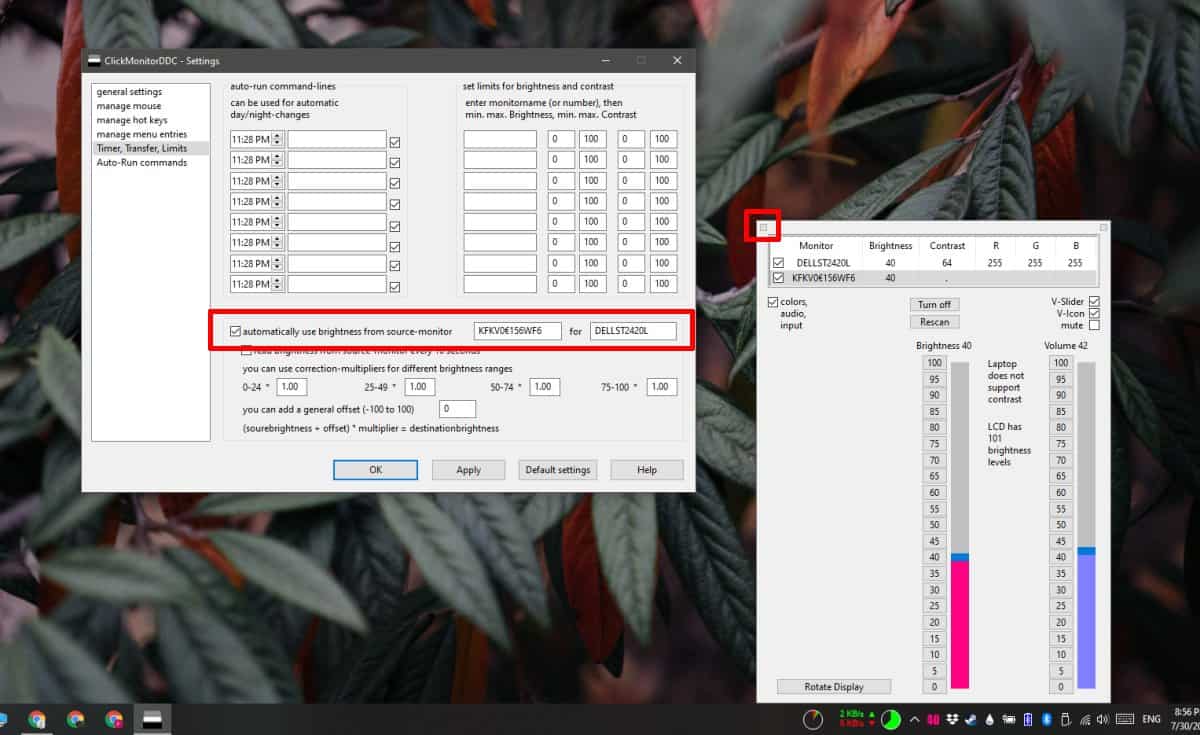
ऐप को चालू रखें और जब भी आप बदलेंस्रोत प्रदर्शन के लिए चमक, दूसरे प्रदर्शन के लिए चमक तदनुसार बदल जाएगी। इससे भी महत्वपूर्ण बात, अगर आपके पास अनुकूली चमक सक्षम है, तो यह ऐप आपके आंतरिक प्रदर्शन से बाहरी में चमक में परिवर्तन को सिंक करेगा। यह मूल रूप से एक प्रदर्शन को सुविधा का विस्तार करेगा जो अन्यथा नहीं होगा।
यह दोनों तरीकों से काम कर सकता है यानी, आप बाहरी मॉनिटर से आंतरिक के रूप में अच्छी तरह से चमक सिंक कर सकते हैं। आपको केवल वह परिवर्तन करना है जो आपने स्रोत (प्रथम फ़ील्ड) के रूप में दर्ज किया है और जो आपने (For ’फ़ील्ड (दूसरा एक) में दर्ज किया है। जब आप पोर्टेबल संस्करण चला रहे हों, तब भी ऐप अपने डेस्कटॉप पर लॉग ऑन करते समय स्वचालित रूप से चलने के लिए सेट है।












टिप्पणियाँ